Настройка eSIM Yoho Mobile на вашем iPhone может показаться сложной, но на самом деле это довольно просто. Не требуется никаких технических знаний или отверток. Просто коснитесь здесь, отсканируйте код там, и ваш телефон подключится как по волшебству (но на самом деле это просто хорошая технология).
Чтобы узнать полные шаги, советы и посмотреть скриншоты, ознакомьтесь с нашей полной статьей; она проведет вас через весь процесс и сэкономит ваше время.
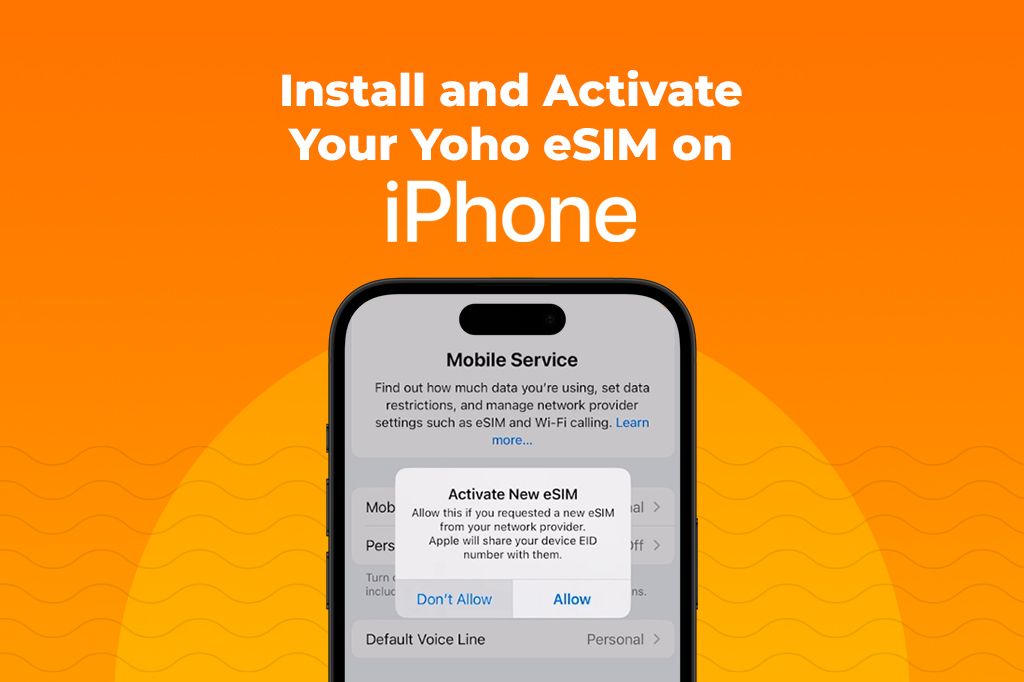
Совместим ли ваш iPhone с Yoho eSIM?
Прежде чем начать, убедитесь, что ваш iPhone готов к работе. Вот что вам необходимо иметь перед активацией вашей Yoho eSIM:
- Ваш iPhone разблокирован
- Вы подключены к Wi-Fi или мобильной сети
- У вас есть аккаунт Yoho и ваш QR-код активации или данные для ручного ввода
Для использования Yoho eSIM ваш iPhone должен поддерживать технологию eSIM и быть разблокирован оператором. Не все iPhone совместимы с eSIM, поэтому важно убедиться в этом, прежде чем пытаться настроить ее. Вы можете проверить, совместим ли ваш iPhone, перейдя в Настройки > Основные > Об этом устройстве и найдя раздел «Цифровая SIM» или «Доступные SIM». Если вы видите этот раздел, ваше устройство готово к использованию Yoho Mobile.
iPhone, поддерживающие eSIM
iPhone с двумя SIM-картами (nano-SIM + eSIM):
- iPhone XR
- iPhone XS и iPhone XS Max
- iPhone 11, 11 Pro и 11 Pro Max
- iPhone SE (2-го поколения, 2020 г.)
- iPhone SE (3-го поколения, 2022 г.)
- iPhone 12, 12 mini, 12 Pro и 12 Pro Max
- iPhone 13, 13 mini, 13 Pro и 13 Pro Max
- iPhone 14 и более новые модели поддерживают eSIM. Американские версии не имеют физического лотка для SIM-карты и поддерживают только eSIM, в то время как международные версии имеют как слоты для eSIM, так и для nano-SIM.
iPhone только с eSIM (без физического слота для SIM-карты — только американские модели):
- iPhone 14, 14 Plus, 14 Pro, 14 Pro Max (только американские версии)
- iPhone 15, 15 Plus, 15 Pro, 15 Pro Max (американские и некоторые другие регионы)
iPad, поддерживающие eSIM
Эти iPad с поддержкой сотовой связи поддерживают eSIM (должны быть модели Wi-Fi + Cellular):
- iPad Pro 12,9 дюйма (3-го поколения и новее)
- iPad Pro 11 дюймов (1-го поколения и новее)
- iPad Air (3-го поколения и новее)
- iPad (7-го поколения и новее)
- iPad mini (5-го поколения и новее)
Apple Watch с eSIM (для моделей с сотовой связью)
Модели Apple Watch с GPS + Cellular поддерживают eSIM (через встроенную eSIM):
- Apple Watch Series 3 (GPS + Cellular)
- Apple Watch Series 4–Series 9 (GPS + Cellular)
- Apple Watch SE (1-го и 2-го поколения – GPS + Cellular)
- Apple Watch Ultra и Ultra 2
Важные требования
- Ваше устройство должно быть разблокировано оператором.
- Ваш оператор или поставщик eSIM должен поддерживать активацию eSIM на вашей модели.
- Для iPhone проверьте совместимость, перейдя в:
- Настройки > Основные > Об этом устройстве
- Найдите «Цифровая SIM» или «Доступные SIM»
- В разделе «Блокировка оператором» должно быть написано «Без ограничений SIM-карты»
Полный список совместимых устройств можно найти на официальной странице Yoho Mobile о совместимости с eSIM.
Реальный совет: не пропускайте этот шаг
Прежде чем устанавливать Yoho Mobile eSIM, важно не пропустить один важный шаг: убедиться, что ваш iPhone не ограничен оператором или регионом.
Многие люди предполагают, что более новые iPhone автоматически работают с eSIM, но это не всегда так. Некоторые устройства заблокированы под определенного оператора, что означает, что они могут использовать eSIM только от этого поставщика. У других, особенно продаваемых в определенных странах, функция eSIM может быть полностью отключена.
Чтобы избежать проблем, таких как неудачная установка или отсутствие связи во время путешествия, убедитесь, что устройство полностью разблокировано. Вы можете проверить это, перейдя в Настройки > Основные > Об этом устройстве. В разделе «Блокировка оператором» должно быть написано «Без ограничений SIM-карты». Вы также должны увидеть номер IMEI в разделе «Цифровая SIM» или «Доступные SIM». Если какой-либо из этих пунктов отсутствует, ваше устройство может быть не готово к использованию eSIM.
Полный список совместимых iPhone и региональных ограничений можно найти на официальной странице Apple по поддержке eSIM.
Проверьте перед покупкой Yoho Mobile
Прежде чем покупать Yoho Mobile eSIM, стоит проверить, хорошо ли ваше устройство работает с сервисом. Yoho предлагает бесплатный пробный период eSIM, чтобы вы могли проверить совместимость и производительность сети без каких-либо затрат. Этот пробный период позволяет увидеть, может ли ваш телефон загрузить, установить и активировать eSIM, а также работает ли мобильный интернет в вашей местности или там, куда вы планируете отправиться.
Просто посетите Руководство по получению бесплатного пробного периода Yoho Mobile eSIM и следуйте инструкциям по его настройке. Это простой способ убедиться, что все работает, прежде чем вы совершите покупку. Кроме того, это поможет вам ознакомиться с принципами работы eSIM. Когда будете готовы к покупке, используйте код YOHO12 при оформлении заказа, чтобы получить скидку 12% на все покупки.
Что делать, если ваш iPhone несовместим
Если ваш iPhone несовместим с eSIM или заблокирован под определенного оператора, есть еще несколько способов оставаться на связи во время путешествия.
Для более старых моделей iPhone, таких как iPhone 8, 7 или 6, которые не поддерживают eSIM, вы можете использовать физическую SIM-карту местного оператора в месте назначения или заказать международную SIM-карту перед поездкой.
Если вы часто путешествуете или хотите управлять несколькими тарифными планами, возможно, стоит обновиться до более нового iPhone. Модели, начиная с iPhone XR, XS и SE (2-го поколения), поддерживают eSIM.
Если ни один из этих вариантов вам не подходит, переносной Wi-Fi или подключение через точку доступа являются полезными альтернативами.
Как активировать вашу Yoho eSIM на iPhone
Прежде чем начать, убедитесь, что у вас есть:
-
Стабильное подключение к интернету (Wi-Fi или мобильная сеть)
-
Аккаунт Yoho Mobile (вы можете создать его на их веб-сайте)
-
Информация для активации (QR-код или данные для ручного ввода, обычно отправляются по электронной почте или доступны в вашем аккаунте)
Вариант 1: Используйте приложение Yoho Mobile
- Откройте приложение Yoho Mobile и войдите в свою учетную запись
- Приложение автоматически установит eSIM — не нужен ни QR-код, ни ручная настройка
- После добавления ваша eSIM появится в разделе Настройки > Сотовая связь > Сотовые тарифы
Вариант 2: Отсканируйте QR-код
- Откройте Настройки на вашем iPhone
- Нажмите Сотовая связь (или Сотовые данные) > Добавить сотовый тариф
- Используйте камеру, чтобы отсканировать QR-код от Yoho
- Введите код подтверждения, если потребуется
- Дождитесь активации и добавления вашей eSIM
Вариант 3: Введите данные вручную
- Перейдите в Настройки > Сотовая связь > Добавить сотовый тариф
- Нажмите Ввести данные вручную
- Введите адрес SM-DP+ и код активации, предоставленные Yoho
- Нажмите Далее и следуйте подсказкам, чтобы завершить настройку
- Убедитесь, что ваш новый тариф появился в разделе Сотовые тарифы
Устранение проблем с активацией Yoho eSIM на iPhone
Если ваша Yoho eSIM не активируется на iPhone, вот что нужно проверить и сделать.
Как исправить QR-код, который не сканируется:
- Убедитесь, что QR-код еще не использовался.
- Протрите объектив камеры и попробуйте снова.
- Если проблема не устранена, вручную введите адрес SM-DP+ и код активации (Yoho предоставляет их).
Как исправить отсутствие сети после активации eSIM:
- Выключите и снова включите iPhone.
- Перейдите в Настройки > Сотовая связь > Параметры сотовых данных > включите Роуминг данных.
- Сбросьте настройки сети: Настройки > Основные > Перенос или сброс iPhone > Сбросить > Сбросить настройки сети.
- Проверьте, нужно ли вручную добавить настройки APN (служба поддержки Yoho может предоставить их).
Как исправить проблему с тем, что eSIM не отображается:
- Убедитесь, что ваш iPhone поддерживает eSIM и разблокирован оператором.
- Убедитесь, что на вашем устройстве установлена последняя версия iOS: Настройки > Основные > Обновление ПО.
- Попробуйте удалить неиспользуемые eSIM: Настройки > Сотовая связь > Сотовые тарифы > выберите те, которые вам не нужны > Удалить.
- Затем попробуйте переустановить eSIM.
Как исправить проблему, если у вас несколько eSIM и они не работают:
- Удалите все лишние или старые профили eSIM, которые вы не используете.
- Перейдите в Настройки > Сотовая связь > Сотовые тарифы > Удалите лишние.
- Перезагрузите телефон и снова выберите Yoho eSIM в качестве активной линии.
Как исправить проблему, если вручную введенный код не работает:
- Дважды проверьте адрес SM-DP+ и код активации на наличие опечаток.
- Убедитесь, что вы подключены к Wi-Fi при активации.
Все еще не работает? Обратитесь в службу поддержки Yoho Mobile. Подготовьте следующую информацию:
- Модель вашего iPhone
- Версия iOS
- Описание проблемы
- Скриншоты любых сообщений об ошибках (если возможно)
Это руководство составлено с использованием официальной документации Apple по eSIM, тестирования с реальными Yoho Mobile eSIM и отзывов частых международных путешественников. Для получения прямой поддержки посетите Справку Yoho Mobile или обратитесь к ресурсу Apple по eSIM.
Советы по управлению несколькими профилями eSIM на вашем iPhone
-
Быстрое переключение между eSIM с помощью ярлыков профилей: Если вы часто переключаетесь между eSIM, вы можете сэкономить время, создав ярлыки. На iPhone с iOS 16 или более поздней версией можно создавать настраиваемые ярлыки для переключения профилей. Настройте один для каждой eSIM, чтобы менять профили одним касанием, а не переходить каждый раз через настройки.
-
Экономьте заряд батареи, отключая неиспользуемые eSIM: Когда у вас активно несколько eSIM, ваш телефон может потреблять больше заряда батареи. Если вы не используете определенную eSIM, отключите ее в Настройки > Сотовая связь. Это особенно полезно во время путешествий, когда вам нужен только один активный тариф.
-
Используйте отдельные eSIM для работы и личных нужд: Вы можете настроить отдельные eSIM для работы и личного использования. Назовите их (например, «Работа» и «Личное») и выберите, какую из них использовать для звонков, сообщений или данных. Это поможет разделить рабочее и личное общение и упростит управление.
-
Храните QR-коды eSIM в безопасности: Если вы потеряете QR-код eSIM или информацию для активации, у вас возникнут проблемы с ее переустановкой. Сохраните QR-код активации в надежном месте, например, в менеджере паролей или в зашифрованной облачной папке. Таким образом, они будут под рукой, если вам когда-либо понадобится снова настроить eSIM, что особенно удобно во время путешествий.
-
Отключите роуминг, чтобы избежать дополнительных расходов: Находясь за границей, вы можете случайно набрать расходы на роуминг. Чтобы предотвратить это, перейдите в Настройки > Сотовая связь и отключите роуминг на вашей домашней SIM-карте. Убедитесь, что роуминг данных включен только для вашей Yoho eSIM, если этого требует местная сеть. Вы также можете настроить уведомления об использовании данных в Настройках, чтобы получать оповещения до достижения лимита.
-
Установите лимиты данных для каждого профиля eSIM: Чтобы избежать перерасхода данных, установите лимиты данных для каждого профиля eSIM прямо в Настройки > Сотовая связь > Использование сотовых данных. Некоторые провайдеры, такие как Yoho, также позволяют отслеживать использование в своем приложении. Это поможет вам контролировать объем использованных данных и избежать неожиданных расходов, что особенно полезно, если вы используете несколько eSIM во время путешествий.
-
Называйте профили eSIM для легкой идентификации: Присвойте каждой eSIM четкое имя, например «Домашний» или «Путешествия», чтобы легко их различать. Сделать это можно в Настройки > Сотовая связь. Четкие метки упрощают переключение между тарифами, не выбирая неправильный.
-
Предварительно загрузите eSIM перед поездкой: Перед поездкой загрузите и установите местные eSIM для стран, которые вы посетите. Сделайте это как минимум за неделю до поездки, чтобы проверить, что все работает. Например, вы можете установить европейскую eSIM перед вылетом, а затем активировать ее сразу по прибытии. Это экономит время и позволяет оставаться на связи без необходимости покупать SIM-карту в аэропорту.
Часто задаваемые вопросы об активации Yoho eSIM на iPhone
Нужно ли удалять физическую SIM-карту для использования Yoho eSIM?
Нет, вам не нужно удалять физическую SIM-карту. Ваш iPhone может использовать одновременно как физическую SIM, так и Yoho eSIM. Вы можете управлять тем, какая из них используется для звонков или данных, через настройки телефона.
Могу ли я иметь несколько профилей eSIM на своем iPhone?
Да, ваш iPhone может хранить несколько профилей eSIM, хотя одновременно может быть активен только один или два. Более новые модели (iPhone 13 и более поздние) могут использовать две активные eSIM, в то время как более старые модели поддерживают только одну.
Что произойдет, если я сменю оператора eSIM?
Если вы смените оператора, вы можете деактивировать текущую Yoho eSIM и активировать eSIM нового оператора. Вам может потребоваться отсканировать новый QR-код или ввести данные активации для нового оператора. Убедитесь, что ваше устройство разблокировано и совместимо с новым оператором.
Сколько времени занимает активация Yoho eSIM?
Yoho Mobile eSIM активируется в течение 5–15 минут, но при задержках это может занять до 24 часов. Убедитесь, что ваше устройство подключено к интернету, и следуйте инструкциям по настройке. Если это занимает больше времени, чем ожидалось, попробуйте перезагрузить телефон.
Могу ли я использовать Yoho eSIM со всеми операторами?
Yoho eSIM работает на всех разблокированных iPhone, совместимых с eSIM, но не все операторы поддерживают eSIM. Убедитесь, что ваше устройство поддерживает eSIM, и проверьте совместимость с вашим оператором.
Могу ли я вернуться к физической SIM-карте после активации Yoho eSIM?
Да, вы можете вернуться к физической SIM-карте. Для этого деактивируйте Yoho eSIM в настройках вашего iPhone, вставьте физическую SIM-карту и следуйте процедуре повторной активации оператора. Некоторые операторы могут потребовать связаться с ними, если SIM-карта была деактивирована при переходе на eSIM.
